Youtube est une plateforme de vidéo en ligne qui nous permet de découvrir des contenus intéressants partout dans le monde : les jeux vidéo, les actualités, la mode, etc., sur Youtube nous pouvons aussi montrer nos talents créatifs en diffusant des vidéos sur nos propres chaînes pour booster la visibilité et attirer plus d’abonnés.
Dans la plupart des cas, ce site de streaming fonctionne parfaitement, mais parfois certains problèmes courants peuvent aussi apparaître, par exemple, l’absence de son lors de la lecture des vidéos que pas mal d’utilisateurs ont rencontrée récemment.
Si vous rencontrez aussi ce problème de son sur Youtube, une des méthodes ci-dessous pourra vous aider.
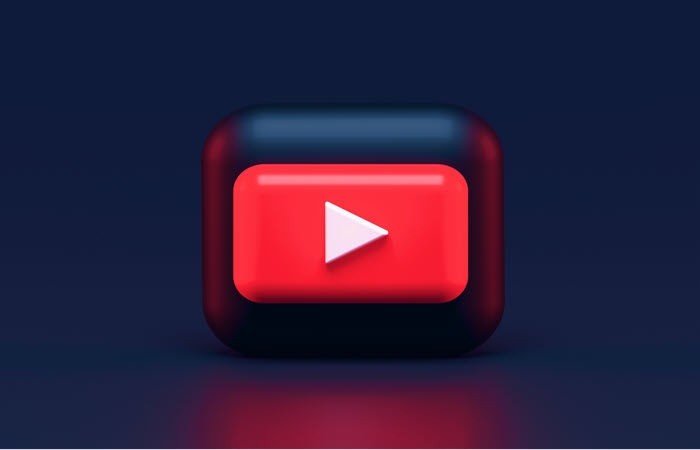
Comment résoudre problèmes de son sur Youtube
Vous pouvez parcourir cet article dans l’ordre jusqu’à ce que vous trouviez la solution qui marche bien dans votre cas.
- Effectuer les vérifications de base
- Modifier les paramètres dans le mélangeur de volume
- Mettre à jour votre pilote de carte son
- Vider le cache de votre navigateur
Effectuer les vérifications de base
Avant d’aller plus loin, il est recommandé de vérifier d’abord si les paramètres audio sont bien configurés sur Youtube et sur votre ordinateur.
1) Assurez-vous que Youtube n’est pas réglé en mode muet.
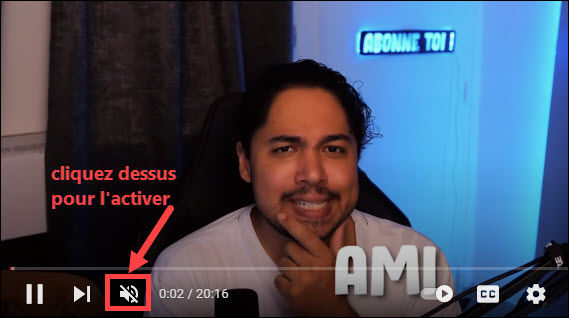
2) Assurez-vous que le son de votre ordinateur n’est pas coupé ou le volume n’est pas trop faible. Vous pouvez cliquer sur l’icône de son qui se trouve souvent au bout à droite de la barre des tâches, si elle est marquée par une croix, c’est que le son est muet.
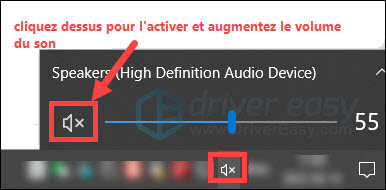
3) Si vous utilisez un casque externe, assurez-vous qu’il est bien connecté et que les câbles de connexion ne sont pas cassés.
Modifier les paramètres dans le mélangeur de volume
Le mélangeur de volume permet d’ajuster facilement le son pour tous les applications qui peuvent lire du son, dans cette interface, vous pouvez vérifier si le son est bien configuré pour le navigateur de Youtube.
1) Faites un clic droit sur l’icône de son dans la barre des tâches et puis cliquez sur Ouvrir le mélangeur de volume.
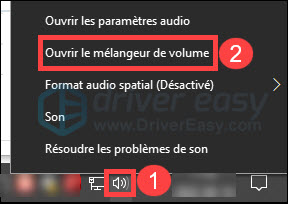
2) Assurez-vous que le navigateur sur lequel vous avez ouvert des vidéos Youtube n’est pas mis en sourdine. Sinon cliquez dessus pour l’activer.
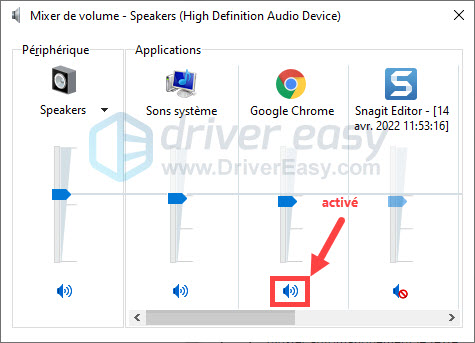
3) Vérifiez si maintenant Youtube peut fonctionner normalement.
Mettre à jour votre pilote de carte son
Si vous n’avez pas mis à jour vos pilotes depuis longtemps, votre pilote audio qui est probablement obsolète, corrompu ou manquant peut être le coupable de ce problème d’absence de son, car votre périphérique audio peut arrêter de fonctionner sans le pilote requis. Dans ce cas, vous pouvez choisir une des méthodes ci-dessous pour mettre à jour vos pilotes immédiatement.
Option 1 : Mettre à jour manuellement votre pilote audio
Si vous savez bien le modèle de votre périphérique audio et la version de votre OS, vous pouvez accéder au site officiel du fabricant de votre périphérique audio pour chercher le dernier pilote dont vous avez bien.
Ce processus prendra du temps et nécessite de la patience, car vous devez tout faire vous-même étape par étape.
Option 2 : Mettre à jour automatiquement votre pilote audio (recommandée)
Si vous n’avez pas le temps ou les connaissances informatiques nécessaires pour mettre à jour votre pilote audio manuellement, vous pouvez utiliser Driver Easy à faire ça automatiquement.
Driver Easy reconnaîtra automatiquement votre système et trouvera les derniers pilotes pour vous. Vous n’avez pas besoin de savoir quel système fonctionne sur votre ordinateur et vous ne risquez plus de télécharger et installer les pilotes non conformes ou de commettre une erreur lors de l’installation du pilote.
1) Téléchargez et installez Driver Easy.
2) Exécutez-le et cliquez sur Analyser maintenant. Driver Easy analysera votre ordinateur et détectera tous vos pilotes problématiques.
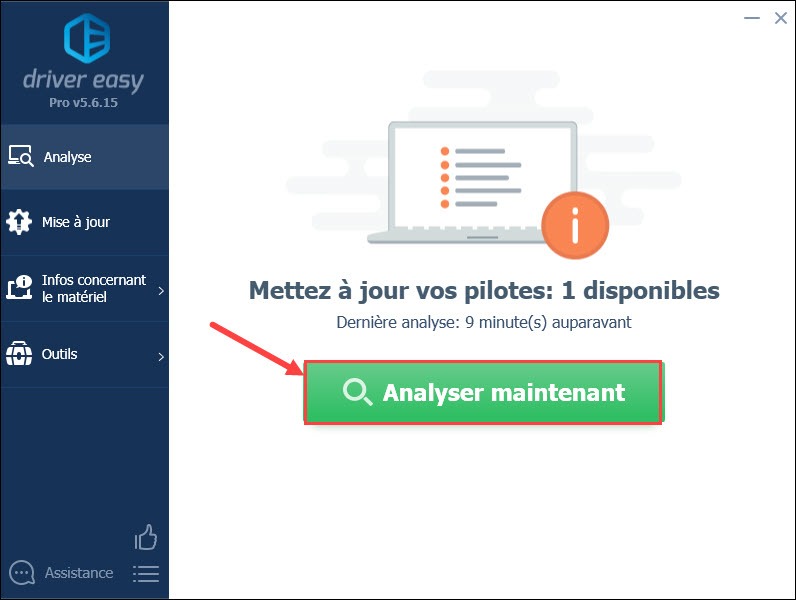
3) Cliquez sur le bouton Tout mettre à jour pour mettre à jour en une seule fois tous les pilotes manquants, corrompus ou obsolètes sur votre PC. (Cela nécessite la version PRO de Driver Easy – vous serez invité à mettre à niveau Driver Easy lorsque vous cliquez sur Tout mettre à jour.)
Si vous préférez la version GRATUITE de Driver Easy : cliquez sur le bouton Mettre à jour à côté de votre périphérique audio signalé pour télécharger son dernier pilote, puis vous devez l’installer manuellement sur PC.
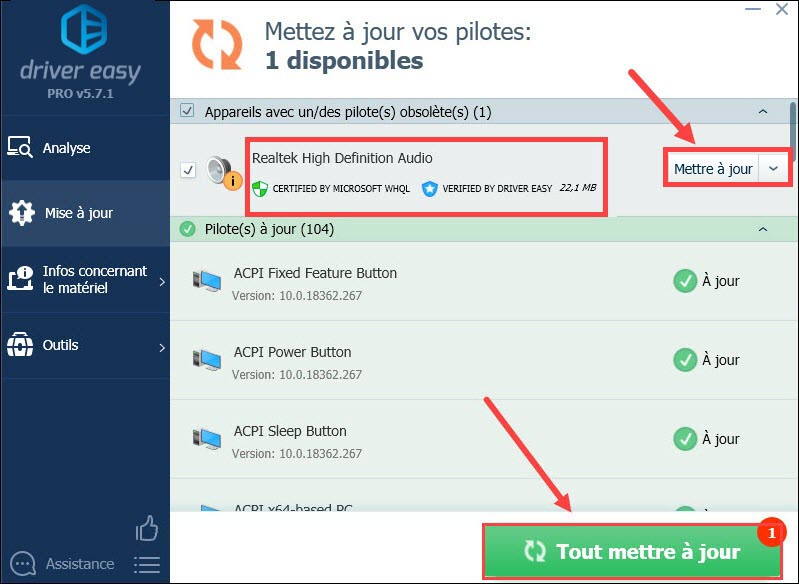
4) Après la mise à jour de vos pilotes, redémarrez votre PC et testez si vous pouvez lire du son sur Youtube maintenant.
Vider le cache de votre navigateur
Certains utilisateurs ont résolu ce problème d’absence du son sur Youtube après avoir supprimé le cache et les cookies du navigateur, car des ressources obsolètes sauvegardé dans le cache peuvent parfois engendrer des erreurs et ralentir le rafraîchissement des pages web, suivez les étapes suivantes pour voir comment faire.
1) Lancez Google et cliquez sur son menu en haut à droite sous forme de trois points verticaux, puis cliquez sur Plus d’outils et sur Effacer les données de navigation.
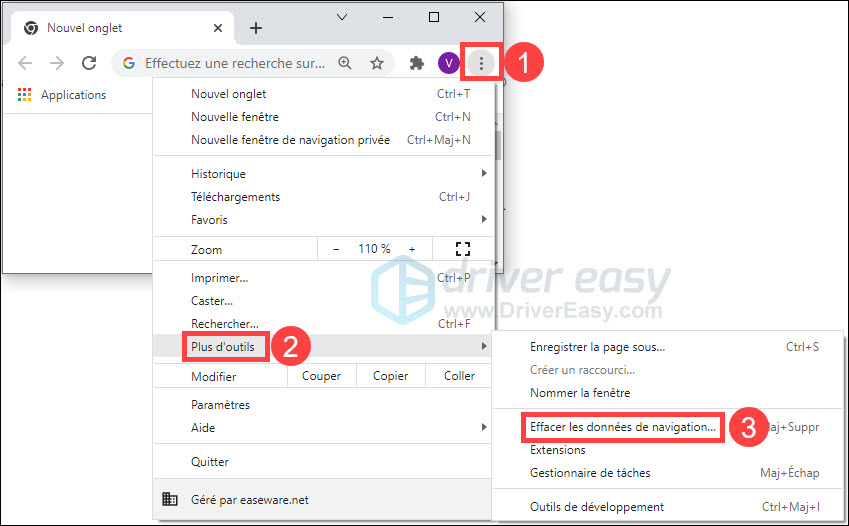
2) Sélectionnez Toutes les données, cochez les cases des éléments que vous voulez supprimer, puis cliquez sur Effacer les données.
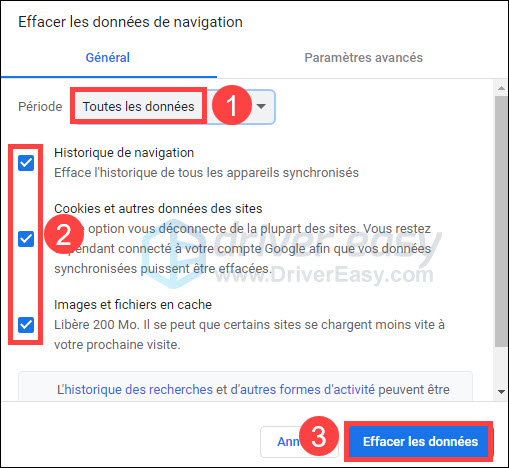
Si vous utilisez d’autres navigateurs, les opérations sont similaires.
Voilà donc les principales méthodes pour résoudre des problèmes de son sur Youtube, si vous avez d’autres bonnes idées à partager, vous pouvez laisser vos commentaires ci-dessous.





